نصب و پیکربندی اولیه EMC Data Domain
Category : دستهبندی نشده
EMC Data Domain Initial Setup
The following is a quick guide for the initial setup of a Data Domain 2500 appliance. These appliances are great for deduplication and great for a backup repository such as Veeam. Details of the appliance can be found here.
If you have a EMC account download the install guide here
To do the initial setup you need to use a serial cable to give it an IP address, from there you can use a internet browser. The serial cable is provided in the box with the appliance. Start a serial session up with the following settings
Once connected login in with the default credentials and accept the license agreement
Username – sysadmin
Password – serial number of the appliance
Say no to adding licenses at this point, the appliance should come pre setup with the license you have but you can add them using the web page later on. When prompted to change setup the network manually type Yes. Enter the device hostname and the domain information
When prompted enable the port you have patched in, in my case it is ethMa. Add the IP address and subnet mask. Say no at this port to the other ethernet devices. Add the default gateway when prompted and add any DNS servers required

Say no to the other configuration options such as file systems, you can do this from the web page. Read the summary and complete. Once complete you can browse to the configured IP address via the webpage




























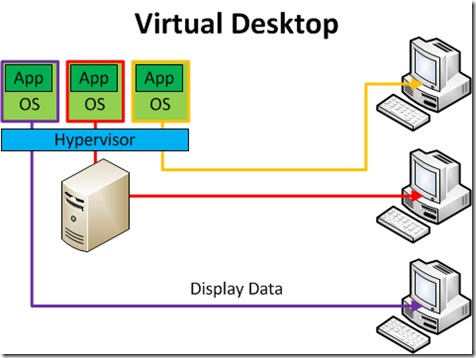

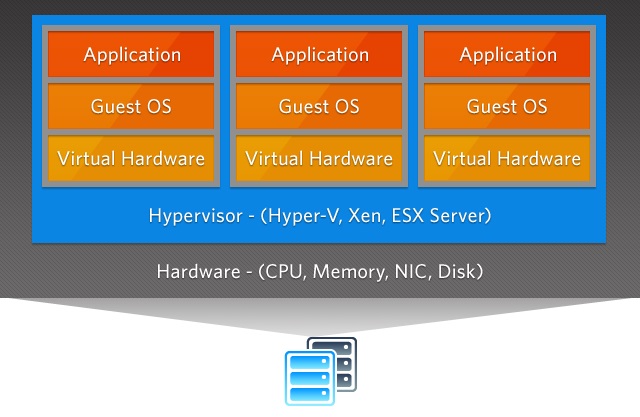

آخرین دیدگاهها